小白usb启动盘制作工具介绍
时间:2023-07-15 17:51:16
小白usb启动盘制作工具是目前最火热,最好用的u盘制作工具,一发布就受到无数网友们的追捧。今天小编特意为不太了解小白小白usb启动盘制作工具的网友们带来了小白usb启动盘制作工具介绍。相信看了下面的介绍,你会爱上小白usb启动盘制作工具。
小白U盘制作工具主要亮点三
亮点一:增加多种模式选择(默认模式/ISO模式/本地模式),给用户增加了更多的选择,并且在U盘分区上也增加了(智能模式/兼容模式/增强模式)这几种选择,各种选择随心走,随机选。接下来我们在来看看下一个亮点解析
亮点二:当然,第一眼见到的就是这款小白一键U盘装系统工具的设计界面,首先入眼这款U盘工具就觉得特别的简单大方,颜色是主要以深蓝加白色调融合而成,搭配比例十分协调,有种入木三分的感觉,简直浑然天成!
亮点三:在如此强大的功能上,小白一键U盘装系统工具还增加人工服务这种体系化、智能化服务,我把它视作亲民化功能,工具与人一起服务于大众,因为软件本身就是服务大众的服务行业,所以这款工具更是把服务做到极致!
小白一键U盘装系统工具,作为一款带领U盘行业走向更高阶梯的引领者,这一次的革命创新势必给大众留下深刻的印象,这款新兴U盘工具也是实属万众期待,就让我们在这烂漫的九月,一起迎接它的到来!
第一步:安装小白U盘制作工具
首先到小白一键U盘装系统官网(u.xiaobaixitong.com)下载小白一键U盘装系统工具
安装打开小白一键U盘装系统主界面,可以在左侧看到本软件的主要功能包括默认模式/ISO模式/本地模式,一般我们以默认模式就好,下图为未插入U盘的提示效果
小白usb启动盘制作工具介绍图一
插入U盘后设备选择框则读取到你的U盘设备,通过品牌名称以及容量大小可以辨别,如有多个usb存储设备,则可以通过下拉进度选择,避免选错造成数据的丢失。
写入模式/U盘分区/个性化设置默认即可。
小白usb启动盘制作工具介绍图二
其中“兼容UEFI启动”是针对gpt格式主引导的板子,常见于自带的win8/win10系统尤其以笔记本居多,这里推荐大家默认勾选即可,虽然制作的时间会有所加长,请大家耐心等待.......
第二步:选定设置,一键制作
选定设置后,点击“一键制作”按钮,小白U盘制作工具开始将pe写入到usb设备中,出现下图进度界面,推荐选择“确定”,然后下一步
小白usb启动盘制作工具介绍图三
再次确定
小白usb启动盘制作工具介绍图四
写入开始.......
小白usb启动盘制作工具介绍图五
最终制作完成,提示耗时5分58秒,根据个人喜好选择是否启动模拟测试,笔者为了省时省力就直接跳过了!
小白usb启动盘制作工具介绍图六
到此为了,小白U盘启动工具就制作完成了,可以通过软件上的“快捷键”查询找到相应主板的bios启动热键,然后在主板biso里面设置usb设备为第一启动顺序。
小白usb启动盘制作工具介绍图七
第三步:选择进入小白系统win8PE
成功进入U盘启动后出现的界面如下图所示,一般现在大家的电脑都是比较新一点的主板,选择第一项小白系统win8PE即可。
小白usb启动盘制作工具介绍图八
进入到小白系统pe桌面后,通过加载小白一键备份还原工具,选择系统目标安装盘符(一般都是C盘)以及提前准备的系统文件(支持gho和iso后缀),按照提示步骤下一步即可
小白usb启动盘制作工具介绍图九
第四步:自动重启,安装成功
小白usb启动盘制作工具介绍图十
小白usb启动盘制作工具介绍图十一
小白usb启动盘制作工具介绍图十二
接下来电脑会自动重启,并进入常规的系统部署包括系统安装/驱动安装/系统激活等准备,完了之后则成功安装好系统了。
综上所述的全部内容就是小编为网友们带来的小白usb启动盘制作工具介绍了,小白usb启动盘制作工具不仅拥有业内最领先的技术,而且使用起来也非常简单,界面清晰。网友们都快去下载使用吧,相信小白usb启动盘制作工具是不会让大家失望的。
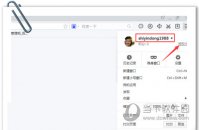
百度浏览器最近有个活动:用户在线久的话就可以得到积分,积分可以拿来兑换爱奇艺会员哦,下面小编就为你带来快速获得积分教程。
装机前的准备工作 1、工具准备常言道工欲善其事,必先利其器,没有顺手的工具,装机也会变得麻烦起来,那么哪些工具是装机之前需要准备的呢?(见图1,从左至右为尖嘴钳、散热膏、

玩家可以使用材料或者多余的镜灵对想要培养的英雄进行升星,升到满星需要非常多的材料,所以玩家平时就要收集材料,有什么多余的或者没用的镜灵都可以丢了给要上场的镜灵升星。

在魔兽世界的每个新版本中都会对种族和职业进行微调,在魔兽世界10.0版本相信也是如此。关于魔兽世界10.0强势职业有哪些是大家都非常关心的问题,这里为玩家推荐几个职业:恶魔猎手
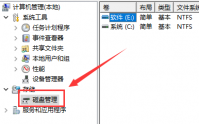
如果我们windows10电脑垃圾过多的话,就会占用内存导致电脑运行卡顿,那要怎么清理电脑垃圾呢,首先我们打开windows10电脑的磁盘管理,点击磁盘清理,选择要清理的垃圾文件,最后点击确
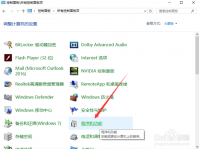
大家知道深度技术win10中怎么启用 internet信息服务 吗?相信绝大部分的用户都不了解这个操作吧,其实很简单的,只要几个步骤便可以开启这项服务,那么下面还是让小编来告诉大家怎么去